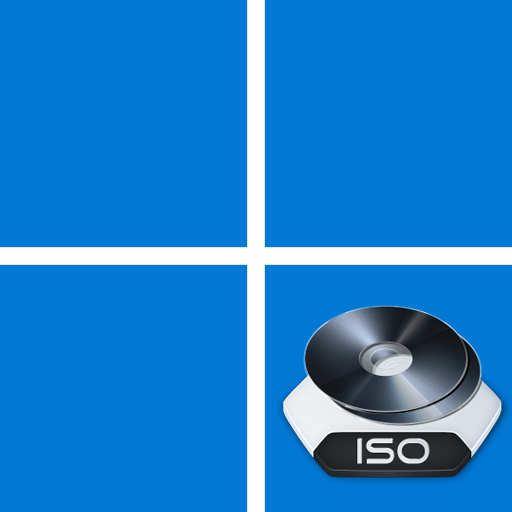
Способ 1: Распаковка содержимого для просмотра и редактирования
В Windows 11 есть встроенное средство для монтирования ISO-образов, однако чаще всего оно используется для дальнейшего запуска программ или игр, хранящихся на таких носителях. Если вам нужно получить доступ к файлам, иметь возможность изменить их или копировать, может понадобиться распаковка ISO, поэтому мы и хотим рассказать об этом в начале нашей статьи. Для выполнения этой операции подойдет любой архиватор или другое специализированное ПО, о чем рассказано в инструкциях от другого нашего автора по следующей ссылке.
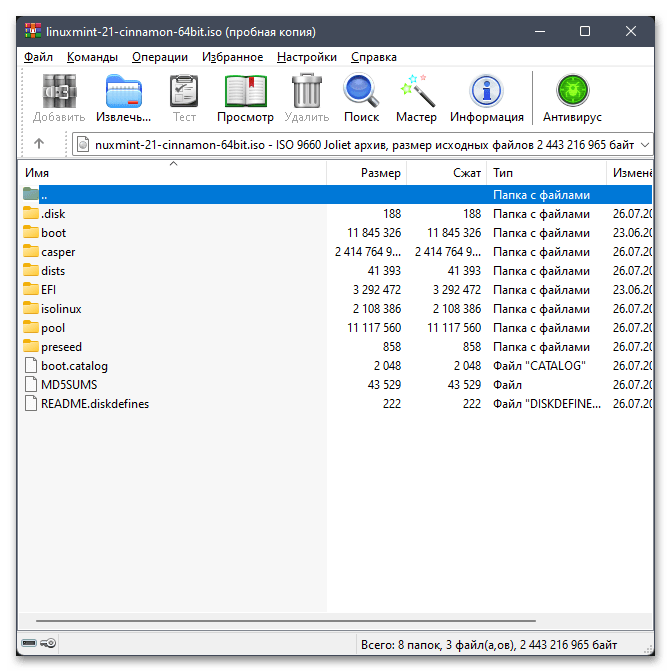
Способ 2: Монтирование при помощи стандартных средств ОС
ISO-образ в Windows 11 и других операционных системах от Microsoft подключается как виртуальный привод и используется для дальнейшего считывания содержимого. Можно использовать стандартные средства для монтирования и работы с файлом. Осуществляется это как через графический интерфейс, так и путем выполнения консольных команд, о чем пойдет речь далее.
Установка Windows 10 с флешки на компьютер или ноутбук (новое)
Вариант 1: Контекстное меню файла
Рассмотрим самый популярный и простой вариант, подразумевающий монтирование ISO через контекстное меню этого же файла. В этом случае все действия производятся через графический интерфейс Виндовс, а подключенный виртуальный диск будет отображаться в «Проводнике» и доступен для дальнейшего взаимодействия.
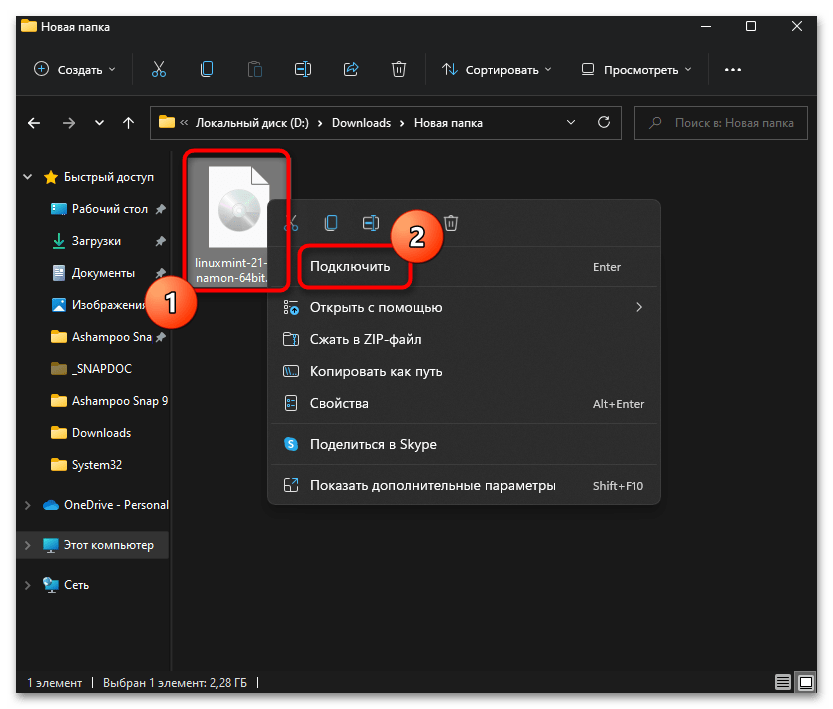
-
Отыщите этот самый файл формата ISO, кликните по нему правой кнопкой мыши и из появившегося контекстного меню выберите пункт «Подключить».
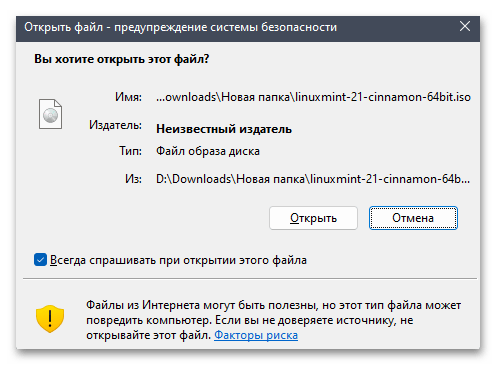

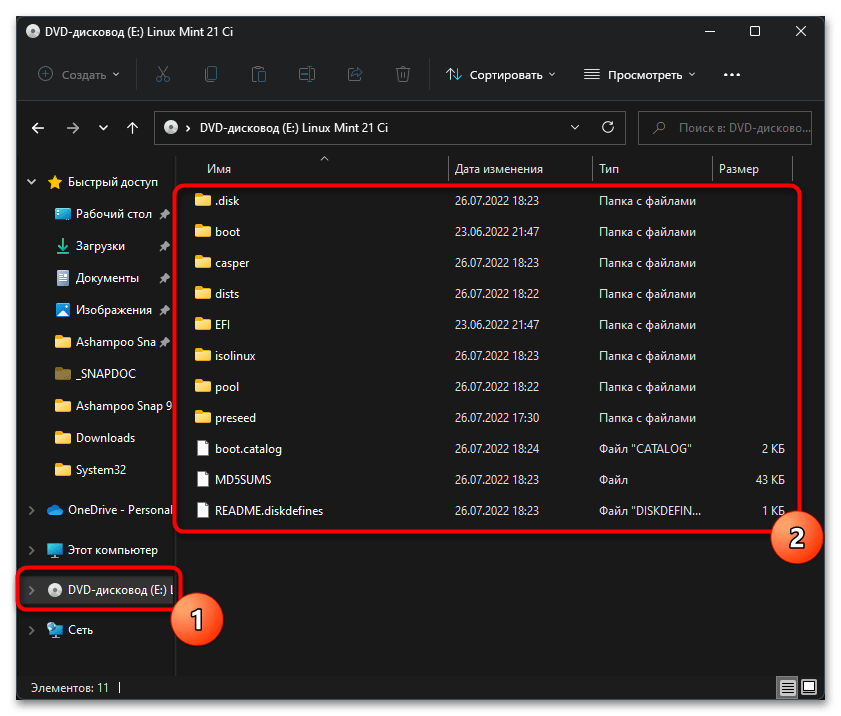
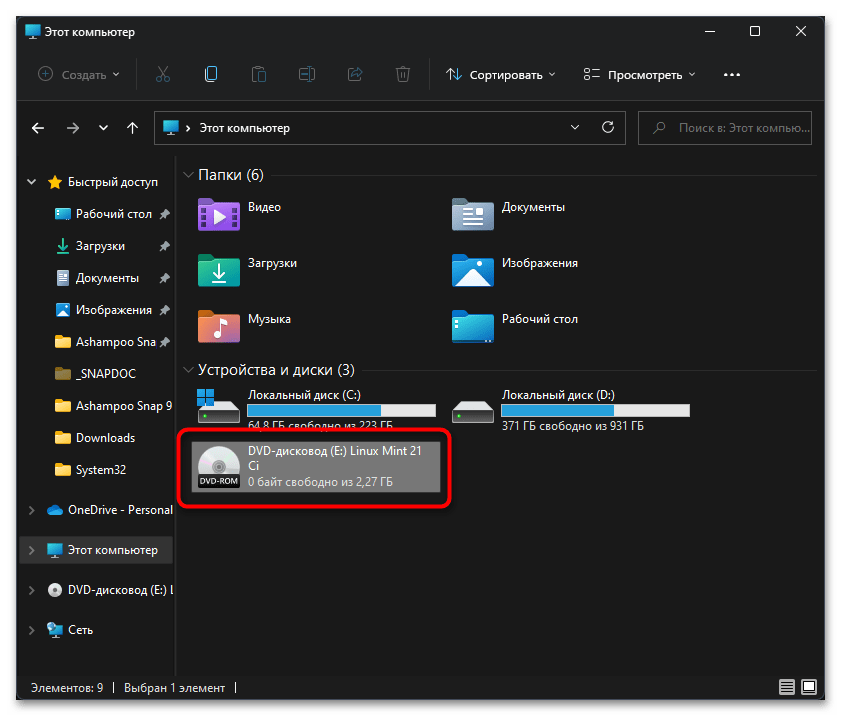
КАК УСТАНОВИТЬ WINDOWS 10 С ФЛЕШКИ И АКТИВИРОВАТЬ ЕГО!

Вариант 2: «Терминал Windows»
Теперь затронем вариант, который подойдет не такому большому количеству пользователей, но все же может быть полезен. Он подразумевает использование консоли, чтобы смонтировать образ ISO без обращения к графическому интерфейсу. Последовательность действий в этом случае выглядит следующим образом:
- Щелкните по кнопке «Пуск» правой кнопкой мыши из появившегося меню выберите пункт «Терминал Windows (Администратор)».
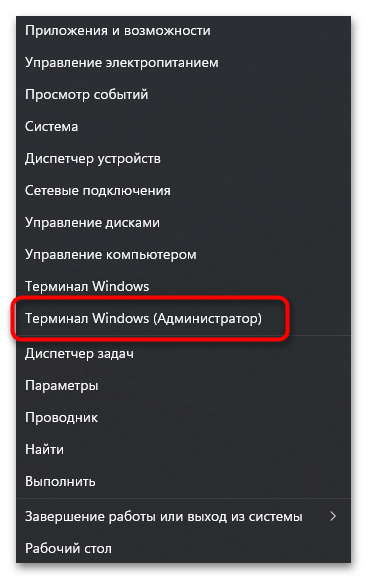
- В консоли введите команду Mount-DiskImage и нажмите Enter для перехода к соответствующей оснастке.
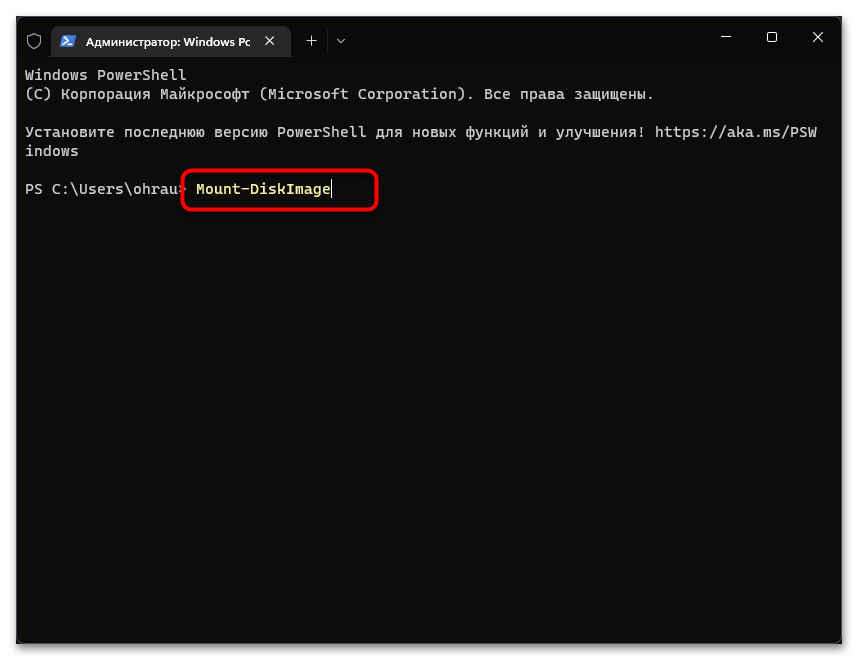
- Если у вас нет информации о расположении файла ISO, пока сверните окно терминала и перейдите к каталогу через «Проводник», активируйте адресную строку и скопируйте путь. Вместе с этим запомните и название файла, поскольку его придется использовать в следующем шаге.
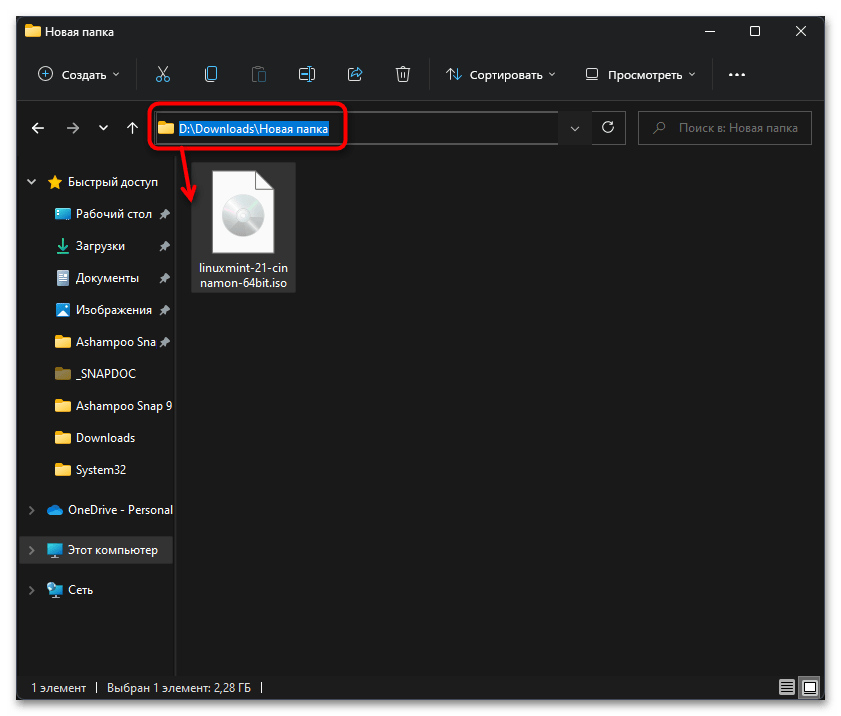
- В появившейся строке ввода в «Терминале Windows» вставьте этот путь и допишите в конце название файла вместе с его форматом. Пример полной строки вы видите на следующем изображении.
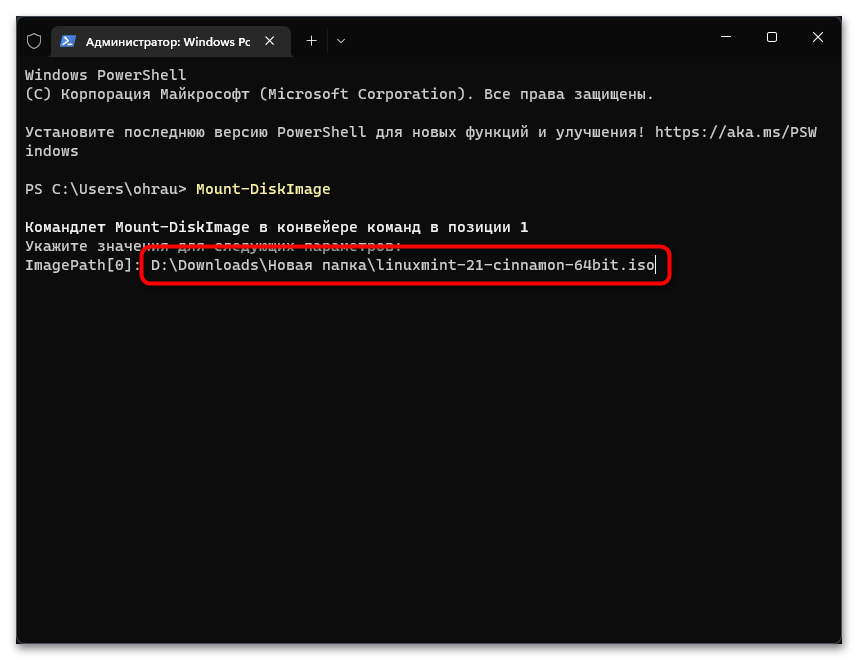
- После нажатия по Enter появится еще одна такая же строка ввода, предназначенная для подключения второго образа. Если делать это не нужно, оставьте ее пустой и снова нажмите ту же самую клавишу ввода.
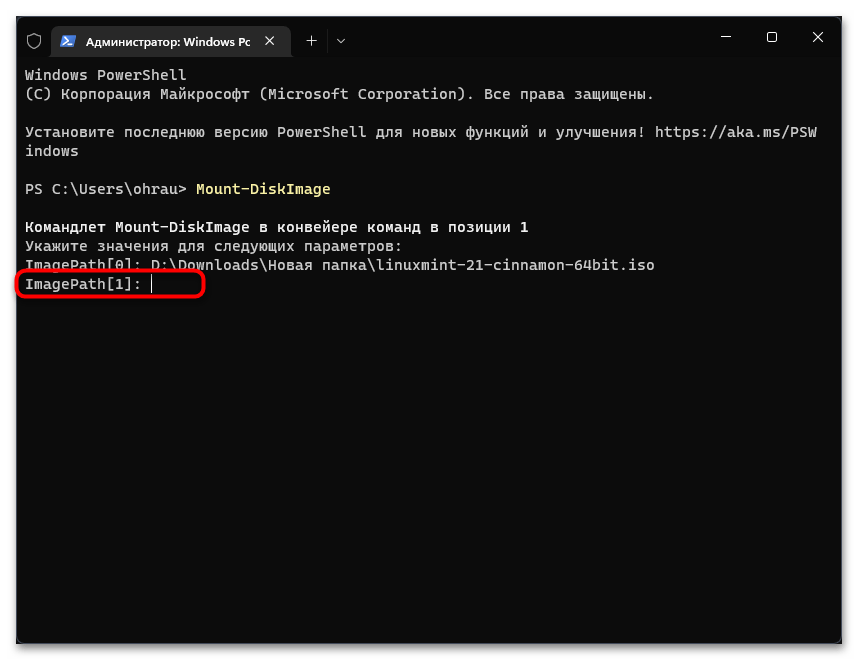
- На экране появятся сведения о подключенном приводе. Обратите внимание на параметр «Attached», значение которого должно быть «True». Если это так, значит, привод смонтирован успешно и ISO-файл можно устанавливать.
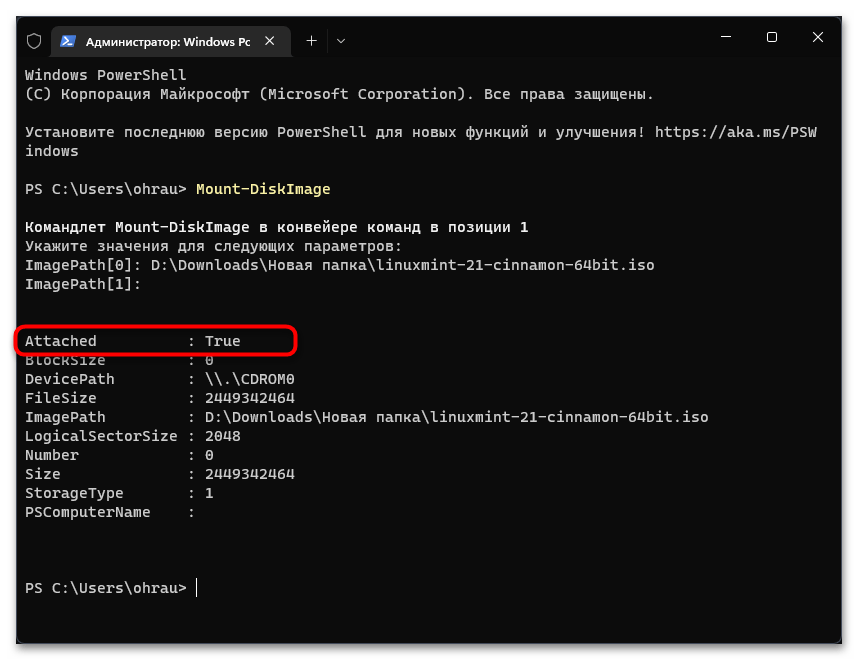
- Для извлечения образа из виртуального привода используйте команду Dismount-DiskImage .
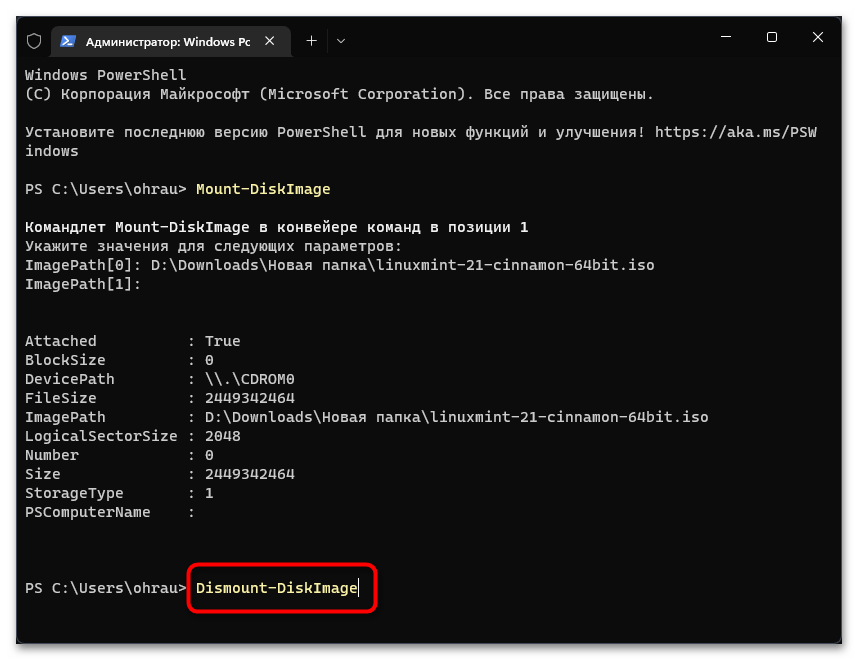
- Снова введите путь к нему вместе с названием и подтвердите ввод.
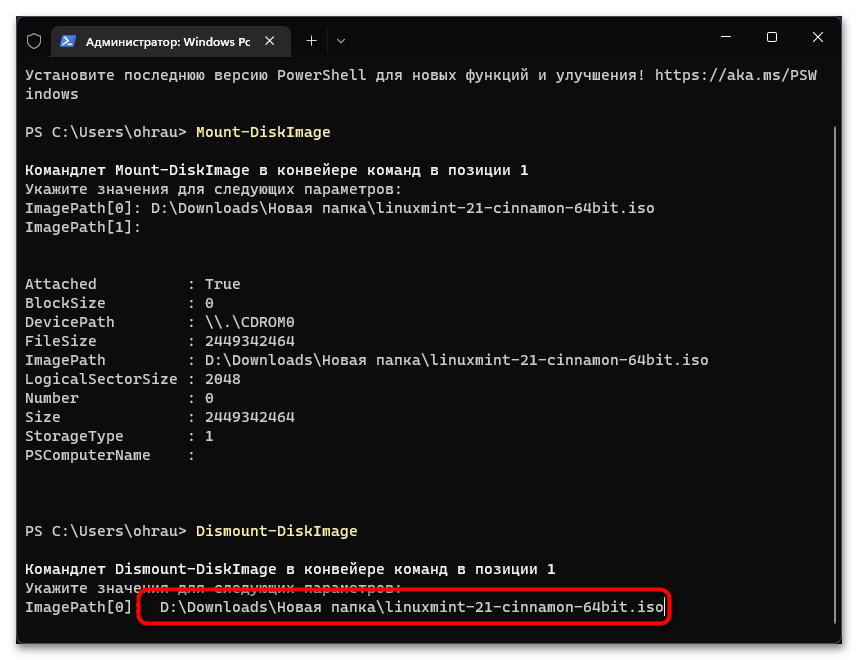
- Значение описанного выше параметра должно поменяться на «False».
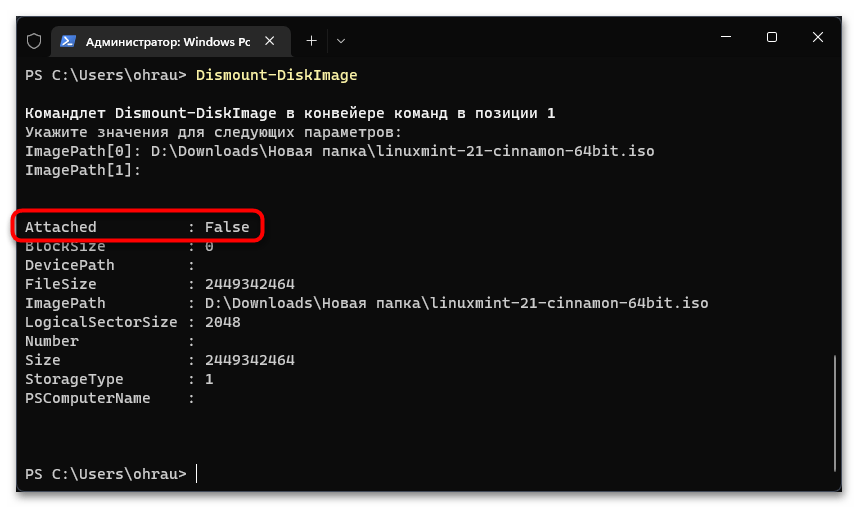
Способ 3: Монтирование ISO через сторонние программы
Последний актуальный метод открытия ISO-файлов в Windows 11 — использование для этого сторонних программ. Тематический софт предназначен для создания виртуальных приводов и подключения к ним образов с последующей установкой. Есть у таких программ преимущества перед стандартным средством, но по большей части они нужны тем, кто именно создает ISO или образы в других форматах, а не просто подключает их. Давайте разберемся с простым монтированием на примере бесплатной версии Daemon Tools.
- При установке этой или любой другой программы убедитесь в том, что ассоциации файлов выставлены правильно и в списке стоит галочка возле пункта «iso».
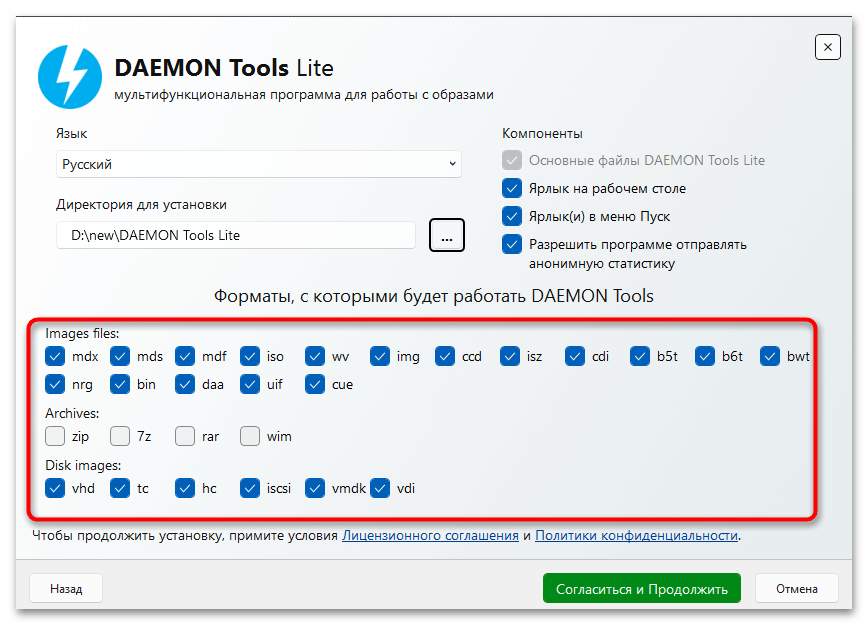
- После запуска нажмите кнопку «Быстрое монтирование», «Подключение образа» или по любому пустому виртуальному приводу. Название и расположение кнопок зависит исключительно от выбранного софта.
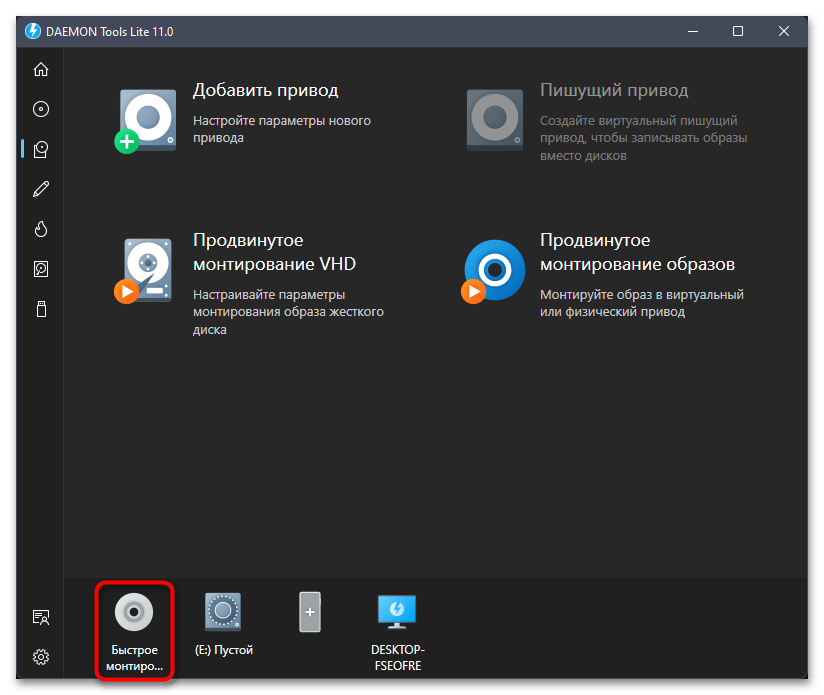
- Далее открывается окно «Проводника», в котором вам предстоит найти ISO-файл и подтвердить его выбор.
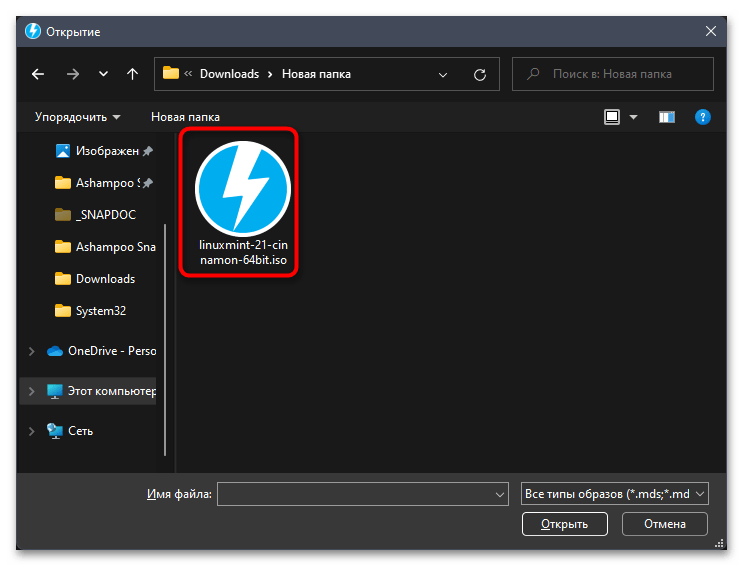
- Вы будете уведомлены о том, что образ смонтирован. Можете перейти к его просмотру через «Проводник» или эту же используемую программу.
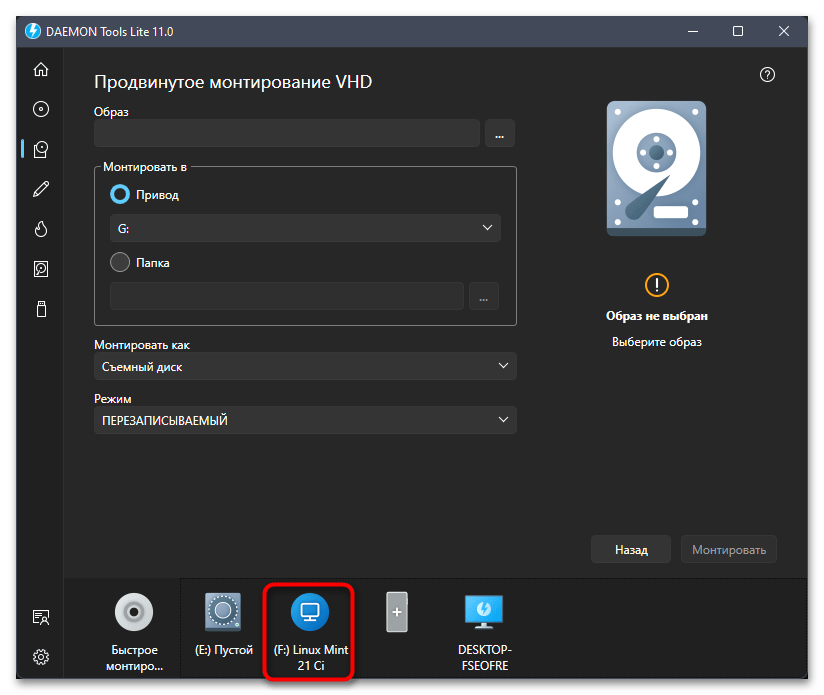
- В любой момент щелкните по образу правой кнопкой мыши, чтобы размонтировать его или вовсе удалить виртуальный привод, если он не нужен и только мешается в окне «Этот компьютер».
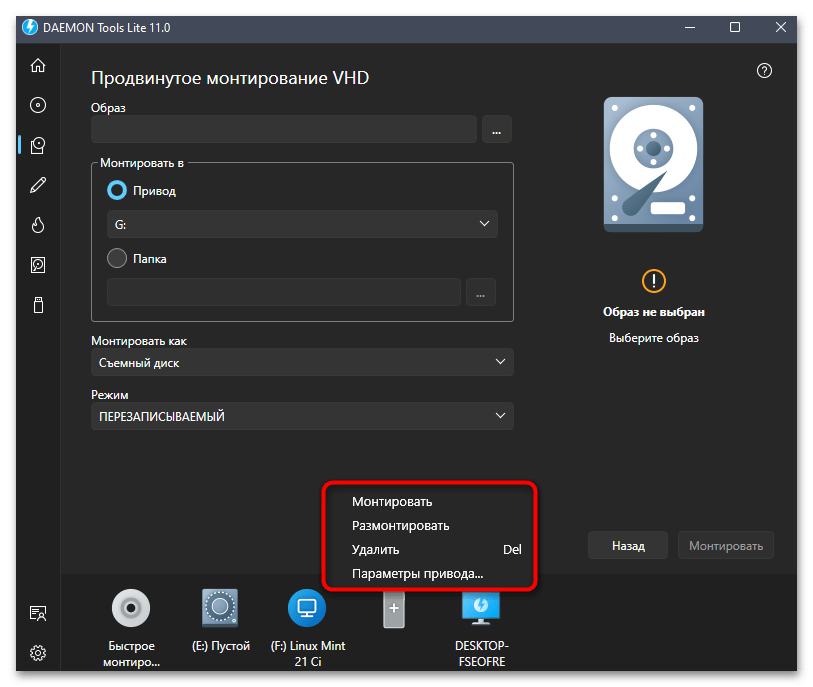
Как уже было сказано выше, для монтирования и открытия ISO-файлов в Windows 11 подходят разные программы. В рамках инструкции была рассмотрена только одна, а если она вам не подходит, предлагаем выбрать другой софт. Для этого ознакомьтесь с большим обзором на нашем сайте, щелкнув по следующему заголовку.
Изменение приложения по умолчанию для открытия ISO-файлов
Если вы установили специальную программу для монтирования ISO или желаете в будущем открывать эти файлы через архиваторы для просмотра содержимого, можно изменить приложение по умолчанию для данного формата. Это позволит избегать предварительного запуска софта, а сразу нажимать по файлу, чтобы он был смонтирован или открыт для просмотра. Осуществляется данная настройка в несколько кликов.
- Откройте меню «Пуск» и перейдите в «Параметры».
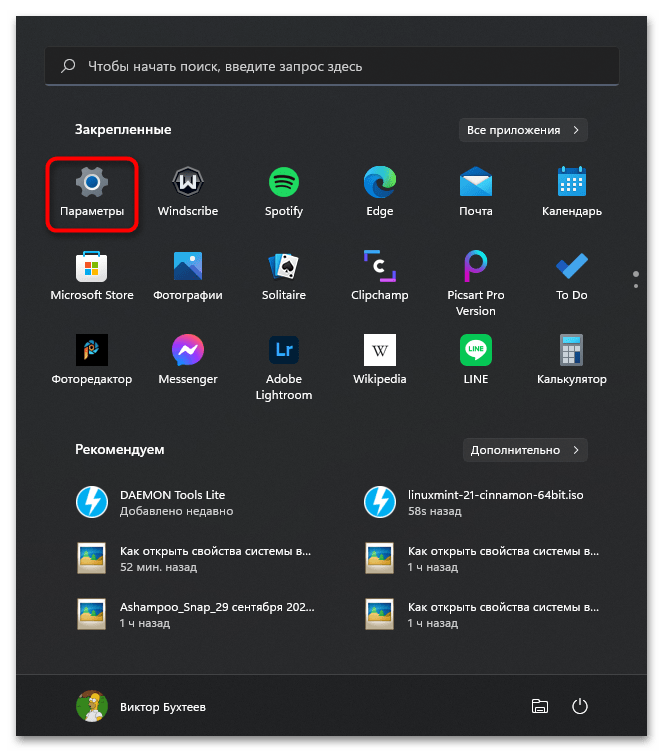
- На панели слева выберите раздел «Приложения» и перейдите в «Приложения по умолчанию».
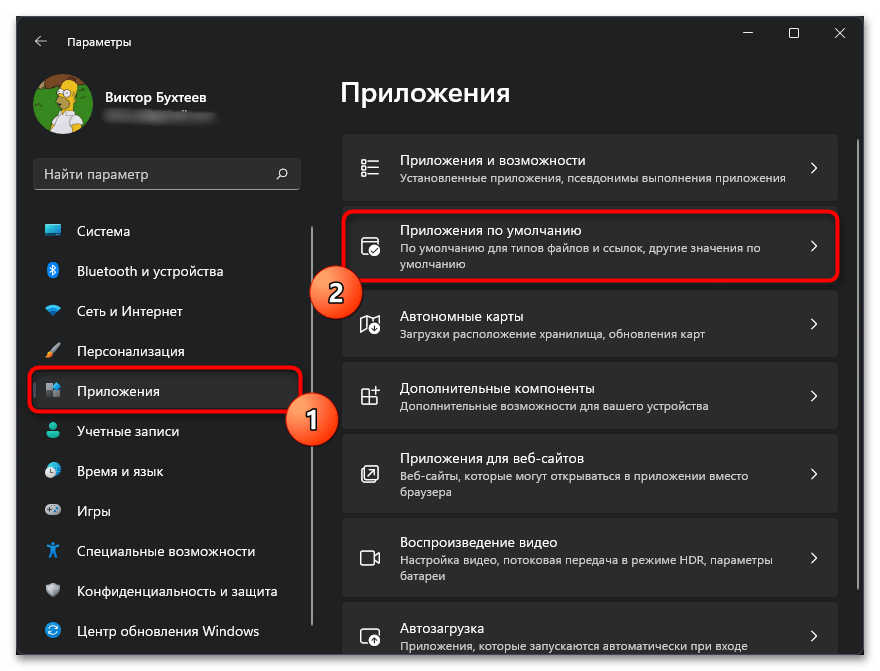
- Используйте строку поиска, введя там «.iso». Результатом появится программа, которая сейчас применяется для открытия ISO по умолчанию. Нажмите по плитке для открытия списка других программ.
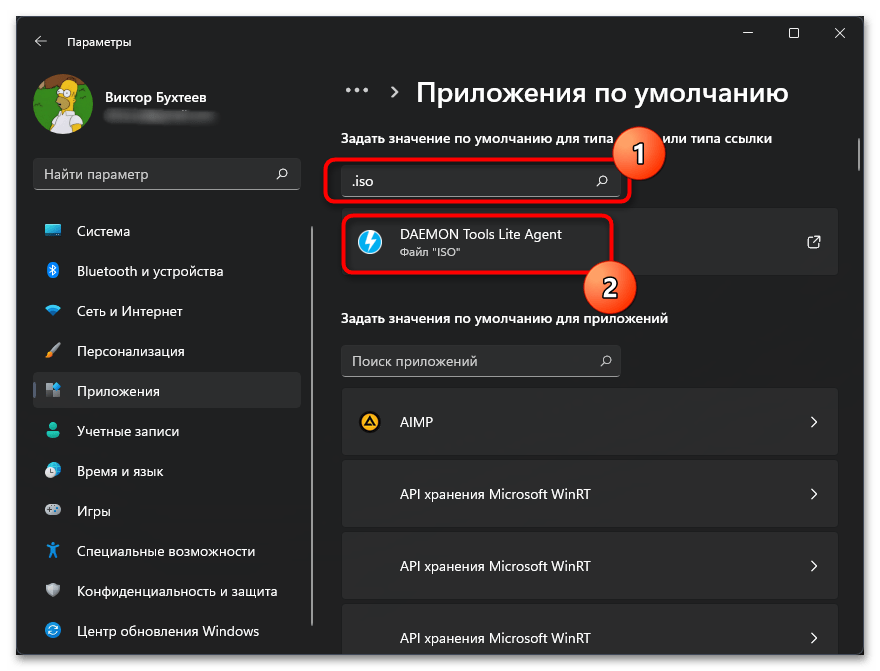
- Отыщите среди них интересующее вас приложение и подтвердите его установку в качестве средства по умолчанию.
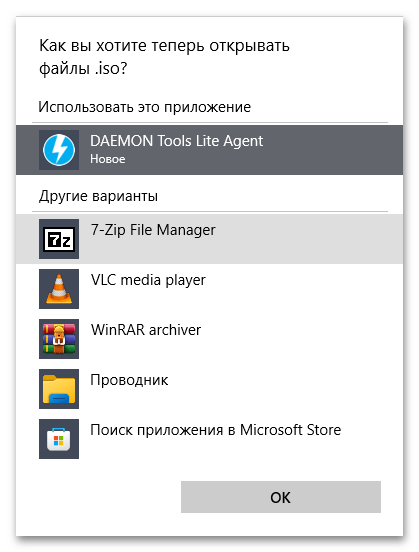
Источник: lumpics.ru
Как включить автозапуск дисковода windows 10
Автозапуск Windows 10: как включить, отключить или настроить
При подключении к компьютеру съемных носителей, таких как CD, DVD, Карта памяти и USB-флешка, появляется всплывающее окно, называемое «Автозапуск», который автоматически определяет тип съемного устройства и предлагает вам несколько стандартных действий. Если вы это находите раздражительным, вы всегда можете его отключить, на что я дам инструкцию в этой статье. А также как его включить или настроить в Windows 10.
Как включить или отключить автозапуск в Windows 10
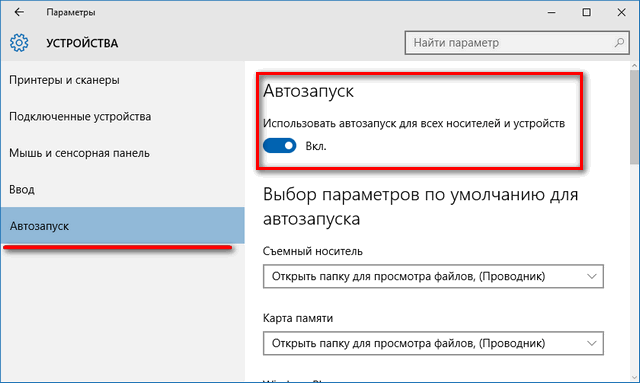
Я покажу вам три способа как это сделать в Windows 10. Первый способ осуществляется через меню Пуск > Параметры > Устройства. Выберите Автозапуск в левой части окна, и вы увидите переключатель «Использовать автозапуск для всех носителей и устройств», которого можно отключить или же включить при необходимости. Кроме этого, в этом же окне есть раздел «Выбор параметров по умолчанию», где можно настроить автозапуск отдельно для каждого типа устройства или конкретного устройства (подключаемого ранее). Это может быть съемный носитель (флешка), карта памяти или же ваш смартфон, для которых можно установить параметр из следующие вариантов:
- Не выполнять никаких действий
- Открыть папку для просмотра файлов (Проводник)
- Спрашивать каждый раз
- Настроить этот носитель для резервного копирования (История файлов)
- Настроить параметры хранилища (Параметры)
Таким образом вы можете отключить опцию для всех носителей и устройств (главный переключатель), и в то же время настроить так, чтобы она работала только с конкретным устройством или определенными типами.
Также вы можете зажать клавишу Shift и подключить устройство, чтобы открыть окно автозапуска (независимо от установленных настроек).

Второй способ заключается в том, чтобы взять более тонкий контроль над некоторыми типами носителей, таких как, CD, DVD. Blu-Ray и т.д. Для этого откройте панель управления. В опции «просмотр» выберите «крупные значки» и нажмите Автозапуск.

Поставьте (или снимите) флажок «Использовать автозапуск для всех носителей и устройств», чтобы включить/отключить опцию. Прокрутите вниз, и также, как и в предыдущей части статьи, можно установить действие по умолчанию для каждого типа носителя и устройства. В самом низу после всех параметров и настроек вы увидите кнопку «Восстановить значения по умолчанию», нажав на нее, вы вернете все значения в исходное состояние.
Окна настроек автозапуска почти идентичны в Windows 7, 8 и 10. Но в отличие от Windows 7, в Windows 8 и 10 добавилось еще несколько пунктов с настройками таких типов носителей как память камеры и съемные диски.
Для большинства пользователей, указанные мною выше 2 способа вполне достаточны, чтобы отключить или настроить автозапуск под свои требования. Но если вам этого не достаточно, или вы хотите отключить автозапуск для других пользователей на одном компьютере — вы можете это сделать с помощью редактора локальной групповой политики в Windows 10.
Для этого откройте окно Выполнить (Win +R) и введите «gpedit.msc». В разделе «Конфигурация компьютера» выберите Административные шаблоны > Компоненты Windows > Политики автозапуска.

В правой панели найдите и нажмите «Выключение автозапуска», после чего откроется окно, где вам нужно переключить параметр «Не задано» на «Включено». Далее выберите пункт «Все устройства», чтобы отключить автозапуск на всех устройствах, или «Дисководы для компакт-дисков и устройства со съемным носителем» соответственно.

Как видно, выключить автозапуск довольно легко, даже начинающему пользователю. Однако следует заметить, что наиболее безопасный и удобный вариант — это значение «Спрашивать каждый раз», если вы предпочитаете держать автозапуск включенным. Чтобы действия с подключаемыми носителями не предпринимались автоматически.
Как включить автозапуск CD DVD дисков в CD-ROM
Здравствуйте друзья! В этой статье, речь пойдет о том, как включить автозапуск cd или автозапуск dvd дисков в cd-rom. Статью я решил написать не случайно, ко мне обратился пользователь с вопросом о том, что после небольшого сбоя у него перестал работать автозапуск cd, dvd дисков. Давайте немного разберемся, для чего вообще нужен автозапуск дисков.
Например: у Вас есть cd или dvd диск с программой, игрой или фильмом, Вы открываете cd-rom и ставите в него диск, привод работает, но на рабочем столе ни чего не появляется для дальнейших действий.
Вам приходится открывать «Мой компьютер» и при этом ещё и открывать Ваш cd или dvd диск, что бы воспроизвести его. Согласитесь это не очень удобно и далее, давайте рассмотрим, как включить автозапуск cd или dvd дисков.
Для того, что бы включить автозапуск cd или dvd дисков, зайдите в «Панель управления» и откройте элемент управления «Автозапуск».
У Вас появиться вот такое окно с настройками автозапуска. Для каждого отдельного носителя Вы можете выбрать нужную Вам настройку. Смотрите скриншот, я отметил все стрелочками: Что бы включить автозапуск, поставьте галочку напротив «Использовать автозапуск для всех носителей и устройств», далее напротив каждого носителя нажмите на стрелочку, что бы появилось выпадающее меню с выбором включения и отключения автозапуска cd или dvd.
Настройки в выпадающем меню:
- Если Вы выберите настройку — «Установить или выполнить программу с носителя пользователя», то при запуске cd или dvd диска программа или игра начнут сразу устанавливаться. Не рекомендую Вам этого делать.
- Если Вы выберите настройку — «Открыть папку для просмотра файлов, используя проводник», то при запуске cd или dvd диска в окне на рабочем столе, будет открыт диск с имеющейся информацией.
- Если Вы выберите настройку — «Не выполнять никаких действий», то автозапуска cd или dvd диска не будет.
- Если Вы выберите настройку — «Спрашивать каждый раз», то при запуске cd или dvd диска на рабочем столе появится окно с выбором действий, «Установить» или «Открыть для просмотра».
Если после всех настроек у Вас автозапуск cd или автозапуск dvd по прежнему не работает, то идем в реестр. В меню «Пуск» в строке поиска, прописываем «Regedit». В окне реестра ищем вот такой раздел
HKEY_LOCAL_MACHINE SYSTEM CurrentControlSet Services CDRom
Смотрим в правой колонке значение AutoRun, кликаем по нему два раза клавишей мыши. В открывшемся окошке должна стоять цифра 1 этот параметр отвечает за включение автозапуска cd-rom, если стоит 0, то это означает, что автозапуск отключен.
Идем далее. Если в реестре у Вас все включено, но автозапуск cd не происходит, то делаем следующее. Заходим в «Диспетчер устройств», выбираем «DVD и CD-ROM дисководы» кликаем правой клавишей мыши по устройству и удаляем его. Перезагружаем компьютер, после перезагрузки, система сама установить нужный драйвер и определит устройство.
Ну, вот вроде и всё, надеюсь, что в статье все описал понятно и данная информация Вам хоть как то помогла. Если у Вас есть, что добавить к статье, пишите в комментариях, буду рад общению. Всем удачи.
Если вам понравилась статья или сайт, то будьте добры нажмите внизу статьи «g+1 ».
Как удалить программу полностью — Как полностью без следа удалить программу с вашего компьютера.
Windows 7 не видит жесткий диск — Почему после установки Windows 7 не видит разбитый жесткий диск.
Как включить, отключить и настроить автозапуск в Windows 10
Когда вы вставляете диск, карту памяти, флешку или другой носитель в ваш компьютер — перед вами открывается всплывающее окно с вариантами действий. Раньше благодаря включенному автозапуску на компьютер попадали вирусы с флешек, сейчас с такой проблемой сталкиваюсь реже, но все же она не исключена. Если по каким-то причинам вам хочется отключить автозапуск — в Windows 10 это сделать проще простого. В сегодняшней статье рассмотрим как полностью отключить автозапуск различными способами, как его включить, или как настроить автозапуск для каждого типа носителя.
Включение или отключение автозапуска в параметрах
Зайдите в меню «Пуск» => Параметры.


Зайдите во вкладку «Автозапуск» и включите или отключите бегунок напротив «Использовать автозапуск для всех носителей и устройств». Если отключите — то больше не будете видеть всплывающее окно, каждый раз когда вставляете что-то в компьютер.

Также можно отключить автозапуск, или настроить по умолчанию какие действия будут происходить только для определенных устройств.

Включение или отключение автозапуска с помощью панели управления
В параметрах вы можете настроить действия только для съемных носителей и карт памяти, а если вы хотите больше настроек для разных типов носителей — нужно воспользоваться панелью управления. Один из способов открыть панель управления — в строке поиска написать «Панель управления» и выбрать ее изд найденных результатов.

Выберите просмотр «крупные значки» => откройте «Автозапуск»

Включите или отключите автозапуск с помощью галочки в поле «Использовать автозапуск для всех носителей и устройств». Также для каждого типа носителя — вы можете настроить действия по умолчанию: Не выполнять никакие действия; Открывать папку для просмотра файлов; Спрашивать каждый раз; Настроить параметры хранилища.

В данном окне, есть список всех типов носителей и для каждого вы можете отдельно настроить какое-то действие, или выбрать «не выполнять никаких действий», тем самым отключив автозапуск данного типа устройств.

Отключить автозапуск используя групповые политики.
В Windows 10 Pro, Enterprise или Education доступно отключение автозапуска в групповых политиках. Ниже описан способ отключения автозапуска для пользователя под которым вы вошли в систему, если вы хотите отключить автозапуск для других пользователей этого компьютера — сначала выполните все по инструкции «Как настроить групповые политики для конкретных пользователей».
В строке поиска или в меню выполнить (выполнить вызывается клавишами Win+R) напишите команду gpedit.msc и нажмите Enter => открываем «Конфигурация компьютера» => «Административные шаблоны» => Компоненты Windows => Политики автозапуска

С правой стороны откройте двойным щелчком «Выключить автозапуск» и поставьте галочку на «Включено». Если у вас есть привод на устройстве — в пункте «Отключить автозапуск» можно выбрать «все устройства» или «CD-ROM»

Отключить автозапуск в редакторе реестра.
Перед редактированием реестра рекомендуем создать точку для восстановления системы.
1.Откройте редактор реестра: в строке поиска или в меню выполнить (выполнить вызывается клавишами win+r) напишите regedit и нажмите Enter.

2. В левой колонке перейдите по пути HKEY_LOCAL_MACHINE SOFTWARE Microsoft Windows CurrentVersion Explorer AutoplayHandlers. С левой стороны выберите раздел AutoplayHandlers, с правой стороны двойным щелчком левой клавиши мыши откройте параметр DisableAutoplay

3. Если поставить значение 0 и нажать «ОК» — функция автозапуска будет включена.

Если поставить значение 1 и нажать «ОК» — функция автозапуска будет отключена.

Изменения должны вступить в силу сразу после закрытие редактора реестра. На сегодня всё, если есть дополнения — пишите комментарии! Удачи Вам
Источник: onecomp.ru
Как установить или выполнить программу с носителя пользователя и как отключить эту функцию

Программы очень полезны для работы на компьютере, что бы вы могли с легкостью выполнять все задачи, которые необходимы. Однако, существуют программы, которые вызывают много проблем и нужно их отключить. Но что если эта программа находится на носителе пользователя? Тогда вам нужно знать, как именно отключить ее. В этой статье мы рассмотрим все шаги, которые позволяют отключить программу с носителя пользователя.
Обычно, если программа находится на жестком диске, то ее очень просто отключить или удалить. Однако, что делать, если программа находится на флешке или внешнем жестком диске? Один из способов заключается в том, чтобы отключить автозапуск программы. Это позволит вам контролировать, когда эта программа будет запускаться.
Но некоторые программы просто не дают возможности отключить автозапуск, и тогда вы должны удалить ее со своего носителя. В этом случае, вам нужно будет перенести файлы программы на компьютер и удалить их с носителя. Но прежде чем это сделать, вы должны убедиться, что вы знаете все, что нужно, чтобы эта программа больше не была доступна.
! Как подключить Android к скрытой сети Wi-Fi
Шаг 1: Поиск Программы
Поиск программы, которую нужно отключить, может быть не такой простой задачей. Однако, есть несколько способов, которые помогут вам найти нужную программу:
- Используйте Панель Управления. Панель Управления содержит список всех установленных программ. Для поиска нужной программы перейдите в раздел «Программы и Откат», выберите «Удалить программу», и найдите нужную программу в списке.
- Используйте Функцию Поиска. Если вы знаете название программы, вы можете воспользоваться функцией поиска в меню «Пуск». Введите название программы в строку поиска и нажмите «Enter».
- Используйте Антивирусное ПО. Некоторые антивирусные программы содержат функцию поиска нежелательного ПО. Запустите антивирусное ПО, откройте раздел «Сканирование», и выполните поиск программы, которую нужно отключить.
Шаг 2: Отключение Программы
Шаг 2.1: Остановка процесса приложения
Если программа уже запущена и работает в операционной системе, ее процесс нужно остановить.
- Нажмите на Ctrl+Alt+Del для вызова диспетчера задач.
- Выберите вкладку «Процессы».
- Найдите процесс, соответствующий удаляемому приложению.
- Кликните по нему правой кнопкой мыши.
- Нажмите на «Завершить задачу».
Шаг 2.2: Удаление программы из автозапуска
Чтобы избежать автоматического запуска программы после перезагрузки компьютера, необходимо убрать ее из автозапуска операционной системы. Действуйте согласно вашей операционной системе.
- В ОС Windows:
- Нажмите на Win+R.
- В открывшемся диалоговом окне введите «msconfig».
- Откройте вкладку «Автозагрузка».
- Найдите программу, которую хотите отключить.
- Снимите галочку рядом с ней.
- В ОС MacOS:
- Откройте меню «Переход» в Finder.
- Выберите «Перейти к папке».
- Введите «~/Library/LaunchAgents/».
- Найдите файлы с названием вашей программы и удалите их.
- Перезагрузите компьютер.
Шаг 3: Подтверждение Отключения
Как подтвердить отключение?
После того, как вы выбрали программу, которую хотите отключить, вам предложат подтвердить свое намерение. Обычно, по умолчанию, в окне подтверждения уже стоит галочка, что удаляемая программа также будет удалена из списка автозагрузки и системного реестра. Если вы не хотите удалять программу полностью, снимите эту галочку.
! Как установить Google Play Маркет на HTC
Что происходит после подтверждения?
- Начинается процесс отключения выбранной программы. В зависимости от размера и сложности приложения, это может занять от нескольких секунд до нескольких минут.
- После завершения процесса, вы увидите окно с уведомлением, что программа успешно отключена.
- Если вы хотите проверить, действительно ли программа отключена, перезагрузите компьютер. Если программа не появляется после перезагрузки, значит, отключение было успешным.
Если же программа все еще запускается при загрузке системы, возможно, она была добавлена в список автозагрузки самого приложения или через другие настройки, и для полного отключения ее необходимо исключить из этих списков.
Вопрос-ответ
Как отключить программу автоматически запускающуюся при включении компьютера?
Чтобы отключить программу, запускающуюся при включении компьютера, нужно открыть меню «Пуск» и набрать в строке поиска «msconfig». Далее нужно перейти в раздел «Автозагрузка», где отключить ненужные программы.
Как узнать, какие программы запускаются при старте операционной системы?
Чтобы узнать, какие программы запускаются при старте операционной системы, нужно открыть меню «Пуск», набрать в строке поиска «msconfig» и перейти в раздел «Автозагрузка». Здесь будут указаны все приложения, запускающиеся при включении компьютера.
Как отключить программу, которая установлена на компьютере?
Чтобы отключить программу, которая установлена на компьютере, нужно перейти в «Панель управления», выбрать раздел «Программы и компоненты», найти нужную программу и выбрать «Удалить».
Как отключить программу, которая не устанавливалась на компьютер?
Если программа не была установлена на компьютер, то нужно найти файл с её расширением и удалить этот файл. Также можно отключить программу, выбрав её в списке процессов в диспетчере задач и нажав на кнопку «Завершить процесс».
Как отключить программу, которая не имеет собственного интерфейса пользователя?
Если программа не имеет собственного интерфейса пользователя, то можно попробовать отключить её в списке процессов в диспетчере задач, нажав на кнопку «Завершить процесс». Если это не помогает, нужно убедиться, что программа не запускается автоматически при старте компьютера.
Как отключить программу, если она не так проста в использовании и требует некоторой настройки?
Если программа не так проста в использовании и требует некоторой настройки, то нужно перейти в раздел настроек программы и сделать все необходимые изменения. Если программа всё ещё не работает должным образом, то можно попробовать её переустановить или обратиться за помощью к производителю.
Как можно отключить программу временно, чтобы потом включить её снова?
Чтобы отключить программу временно, нужно перейти в «Панель управления», выбрать раздел «Аппаратное и звуковое оборудование», затем выбрать «Управление электропитанием». Далее нужно запустить режим «Сон». После включения компьютера программа будет запущена снова.
Источник: bojsya.ru